- Yazar Abigail Brown [email protected].
- Public 2023-12-17 07:04.
- Son düzenleme 2025-01-24 12:27.
Karmaşık nedenleri ve düzeltmeleri olabilen diğer birçok DLL dosyası hatalarının aksine, d3dx9_26.dll sorunlarına şu veya bu şekilde tek bir sorun neden olur: Microsoft DirectX ile ilgili bir tür sorun.
d3dx9_26.dll dosyası, DirectX'te bulunan bir dizi dosyadan biridir. DirectX, çoğu Windows tabanlı oyun ve gelişmiş grafik programı tarafından kullanıldığından, bu dosyayla ilgili hatalar genellikle yalnızca bu programlar kullanılırken ortaya çıkar.
Windows 98'den bu yana Microsoft'un işletim sistemlerinden herhangi biri d3dx9_26.dll ve diğer DirectX sorunlarından etkilenebilir. Buna Windows 11, Windows 10, Windows 8 vb. dahildir.
D3dx9_26.dll Hataları
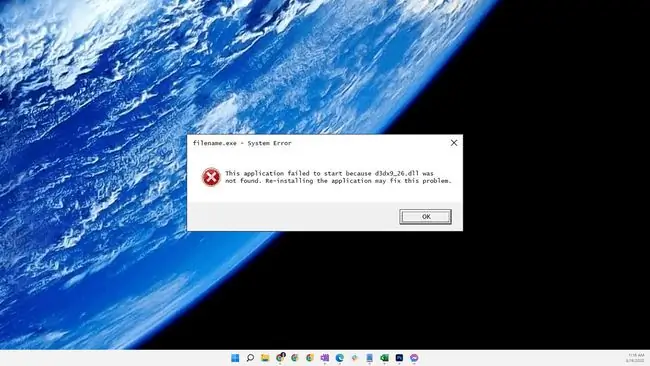
D3dx9_26.dll hatalarının bilgisayarınızda görünmesinin birkaç yolu vardır. İşte en yaygın hata mesajlarından bazıları:
- D3DX9_26. DLL Bulunamadı
- D3dx9_26.dll dosyası bulunamadı
- Dinamik bağlantı kitaplığı d3dx9_26.dll belirtilen yolda bulunamadı [PATH]
- d3dx9_26.dll dosyası eksik
- D3DX9_26. DLL eksik. D3DX9_26. DLL'yi değiştirin ve tekrar deneyin
- D3dx9_26.dll - Bileşen Bulunamadı
- d3dx9_26.dll bulunamadığı için bu uygulama başlatılamadı
- D3DX9_26. DLL bilgisayarınızda olmadığı için program başlatılamıyor. Bu sorunu çözmek için programı yeniden yüklemeyi deneyin.
Bu hatalar genellikle bir yazılım programı, genellikle bir oyun veya grafik programı başlatıldığında ortaya çıkar. Oyun dışı uygulamalarda, programın belirli gelişmiş grafik özellikleri kullanılmadan önce hata görünebilir.
Ancak, d3dx9_26.dll hata mesajlarının Microsoft DirectX kullanan herhangi bir program için geçerli olabileceği düşünüldüğünde, genellikle video oyunlarında görülürler. Bunların ilgili hatalar ürettiği bilinmektedir: Civilization IV, Autodesk 3ds Max, Need for Speed: Most Wanted, pSX Emulator (bir Sony Playstation emülatörü) ve daha fazlası.
D3dx9_26.dll Hataları Nasıl Düzeltilir
d3dx9_26.dll dosyasını herhangi bir "DLL indirme sitesinden" tek tek indirmeyin. Bu sitelerden DLL indirmenin kötü bir fikir olmasının birkaç nedeni vardır. Zaten yaptıysanız, kopyaladığınız klasörden kaldırın ve ardından bu adımlarla devam edin.
-
Henüz yapmadıysanız bilgisayarınızı yeniden başlatın.
d3dx9_26.dll hatası tesadüfi veya bir kerelik bir sorun olabilir ve basit bir yeniden başlatma sorunu tamamen çözebilir. Bunun sorunu çözmesi pek olası değildir, ancak yeniden başlatmak her zaman iyi bir ilk sorun giderme adımıdır.
Hata nedeniyle Windows'a normal şekilde erişemiyorsanız, bu adımlardan herhangi birini tamamlamak için Windows'u Güvenli Modda başlatın.
-
Microsoft DirectX'in en son sürümünü yükleyin. Büyük olasılıkla, en son sürüme yükseltme yapmak d3dx9_26.dll bulunamadı hatasını düzeltecektir.
Microsoft genellikle DirectX güncellemelerini sürüm numarasını veya harfini güncellemeden yayınlar, bu nedenle sürümünüz teknik olarak aynı olsa bile en son sürümü yüklediğinizden emin olun.
Aynı DirectX yükleme programı tüm Windows sürümleriyle çalışır ve eksik DirectX dosyalarını değiştirir.
-
Microsoft'un en son DirectX sürümü yardımcı olmazsa, oyun/uygulama diskinizde bir DirectX yükleme programı arayın. Genellikle, DirectX kullanıyorsa, yazılım geliştiriciler bunun bir kopyasını kurulum diskine ekler.
Sık olmamakla birlikte bazen, diskte bulunan sürüm, yazılım programıyla çevrimiçi olarak sunulan en son sürümden daha iyi çalışır.
-
Oyunu veya yazılım programını kaldırıp yeniden yükleyin. Programdaki d3dx9_26.dll ile çalışan dosyalara bir şey olmuş olabilir ve yeniden yükleme hile yapabilir.
- Dosyayı en son DirectX paketinden geri yükleyin. Yukarıdaki adımlar d3dx9_26.dll hatanızı düzeltmek için işe yaramadıysa, dosyayı DirectX paketinden tek tek çıkarmayı deneyin.
- Video kartınızın sürücülerini güncelleyin. En yaygın çözüm olmasa da bazı durumlarda bilgisayarınızdaki ekran kartı sürücülerini güncellemek bu DirectX sorununu düzeltebilir.
Daha Fazla Yardıma mı ihtiyacınız var?
Bu sorunu kendi başınıza çözmekle ilgilenmiyorsanız, Bilgisayarımı Nasıl Onarırım? bölümüne bakın. destek seçeneklerinizin tam listesi ve onarım maliyetlerini hesaplamak, dosyalarınızı çıkarmak, bir onarım servisi seçmek ve çok daha fazlası gibi yol boyunca her konuda yardım için.






